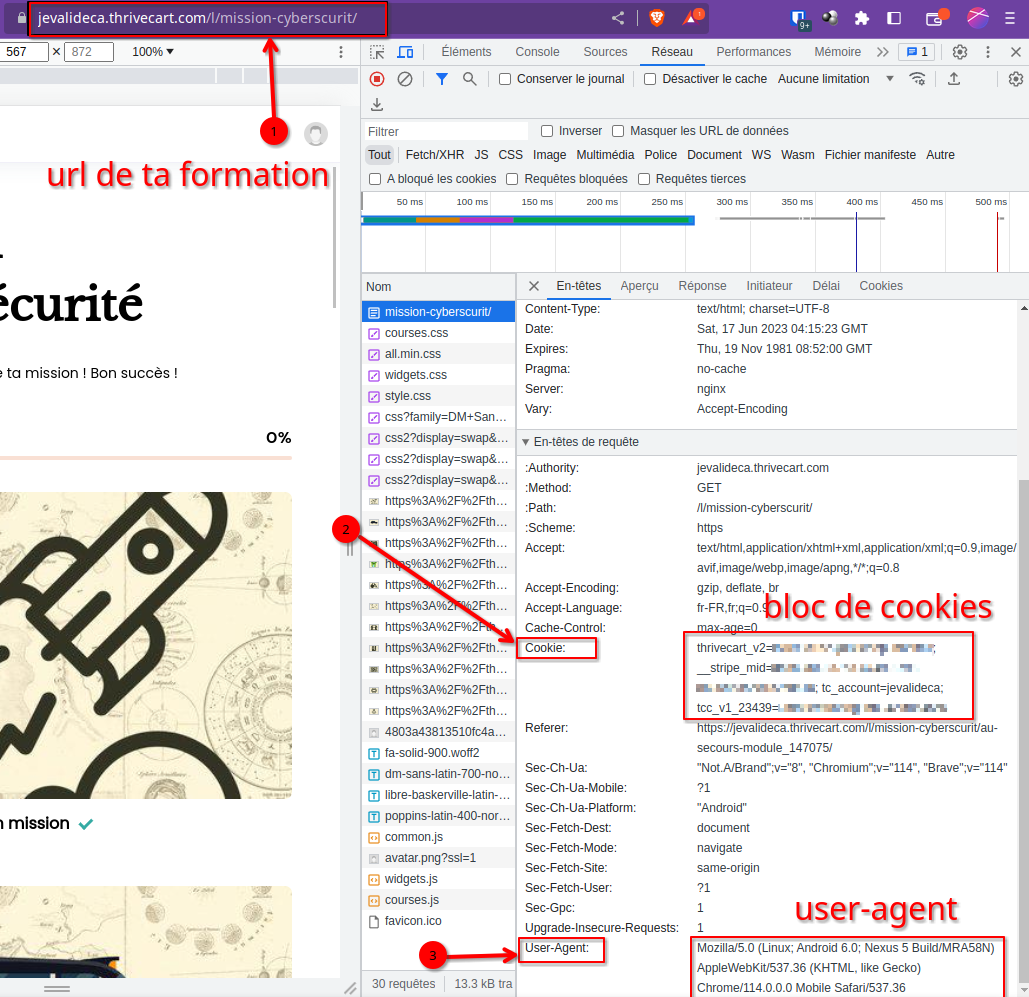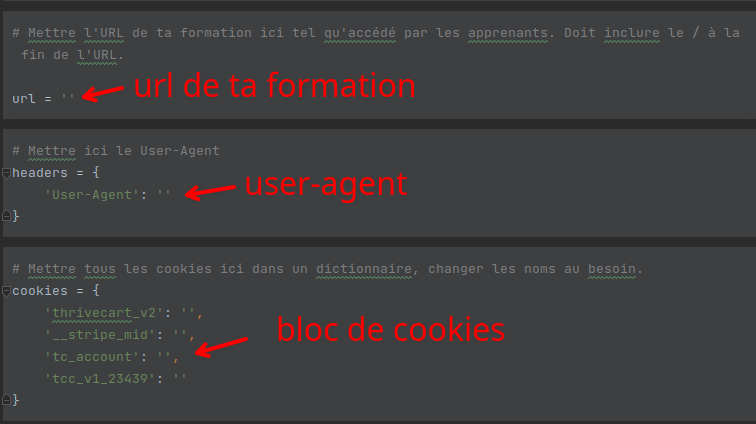| .gitignore | ||
| informations.png | ||
| LICENSE | ||
| parametres-notebook.png | ||
| README.md | ||
| requirements.txt | ||
| thrivecart-backup.ipynb | ||
| thrivecart_utils.py | ||
Sauvegarde d'une formation ThriveCart Learn
Installer Python et Jupyter
Pour utiliser cet outil, tu as besoin de Jupyter Notebook. Sur Windows, tu peux utiliser la plateforme Anaconda. Sur Mac, tu peux installer Python avec Homebrew. Sur Linux, tu sais déjà comment faire normalement.
Une fois que tu as Python et Jupyter Notebook de fonctionnel, crée toi un environnement
Sur Windows
python -m venv c:\chemin-vers-ton-projet\backup-thrivecart-learn\venv
C:\chemin-vers-ton-projet\backup-thrivecart-learn\venv\Scripts\activate.bat
Sur Mac et Linux
python -m venv ./venv
source ./venv/bin/activate
Installe le contenu du requirements.txt
pip install -r requirements.txt
Aller chercher les informations
Depuis un navigateur, va dans les outils de développeur (touche F12), puis connecte toi à ta formation avec un compte apprenant (inscris-toi à ta formation avec un code rabais de 100%, le compte "John Smith" ne fonctionne pas).
Tu devrais voir dans la section Réseau (Network en anglais) une page avec le nom de ta formation en haut de la liste. Clique dessus, et tu devrais voir les informations de la capture ci-dessous
Remplir le Jupyter Notebook
Ensuite, complète les premières section du notebook
Exécuter le Jupyter Notebook
Tu devrais pouvoir l'exécuter d'un seul coup
La sauvegarde va être dans le dossier html
Licence
Apache Licence 2.0 Copyright 2023 François Pelletier